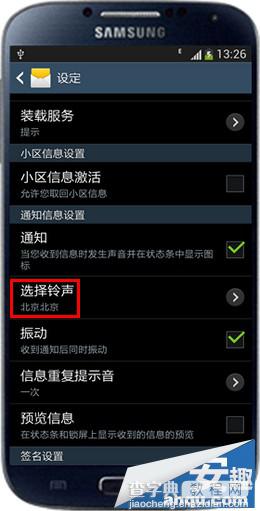三星S4如何自定义短信铃声 三星S4短信铃声设置图解
发布时间:2016-12-22 来源:查字典编辑
摘要:三星S4短信铃声设置方法,不清楚的话请参照以下步骤进行:步骤1、连接电脑1.如果您的电脑中未安装Kies软件,有可能因缺少手机驱动导致无法连...
三星S4短信铃声设置方法,不清楚的话请参照以下步骤进行:
步骤 1、连接电脑
1. 如果您的电脑中未安装Kies软件,有可能因缺少手机驱动导致无法连接,请点击这里,下载安装Kies同步软件,安装完毕后,不用打开此软件。
2. 手机通过随机的USB线与电脑进行连接,连接成功后,电脑会自动识别出“可移动磁盘”,在弹出的窗口中点击【打开设备以查看文件】,若电脑不能自动弹出窗口,请手动双击便携设备对应的盘符。(注:这里以“Win7系统“电脑为例,如使用其他系统或版本名称可能会有变化)
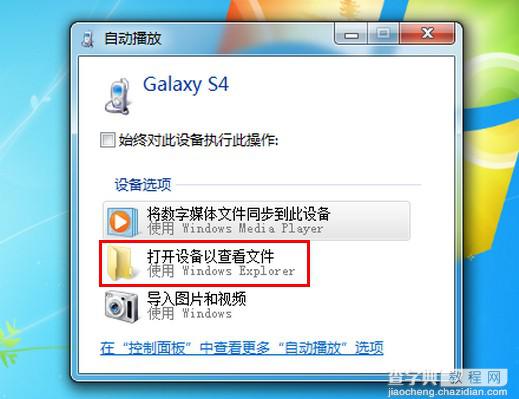
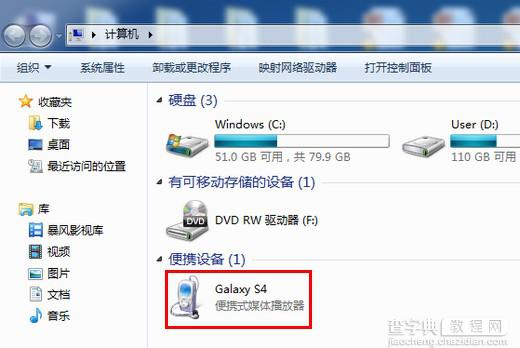
步骤 2、复制歌曲
1. 双击打开【Phone】或【Card】文件夹,这里以【Card】为例。(Phone为手机自带内存文件夹,Card为外置SD卡文件夹)
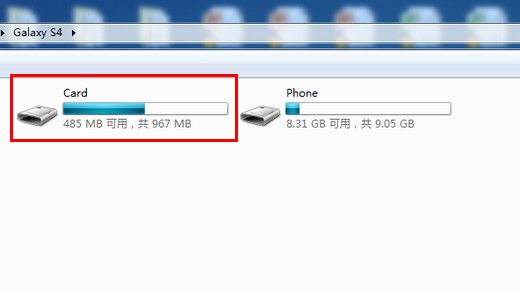
2. 在【Card】文件夹的根目录,即空白处单击鼠标右键,选择【新建文件夹】,将文件夹命名为“Notifications”。
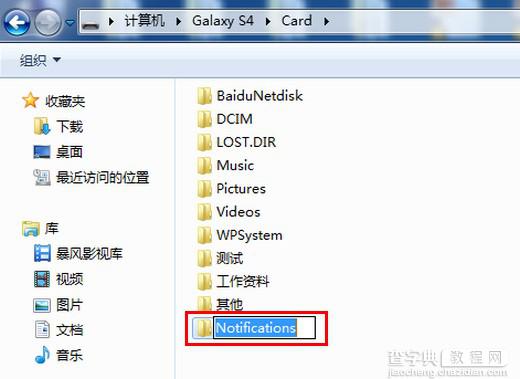
3. 将想要设置为短信铃声的歌曲复制到【Notifications】文件夹中。
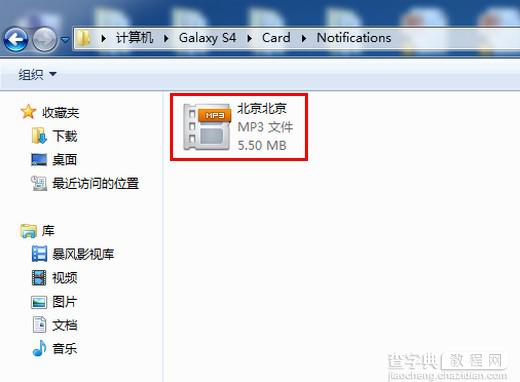
步骤 3、设置短信铃声
1. 手机与电脑断开连接,在待机屏幕上,点击【信息】。

2. 点击手机左下角的【菜单】键,选择【设定】。
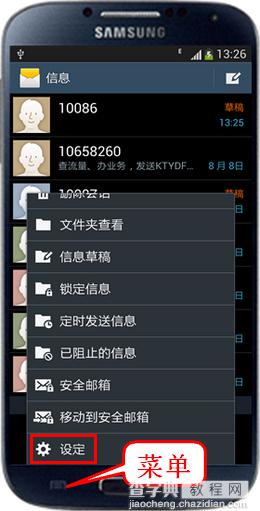
3. 向上滑动屏幕,将【通知】选项打钩。
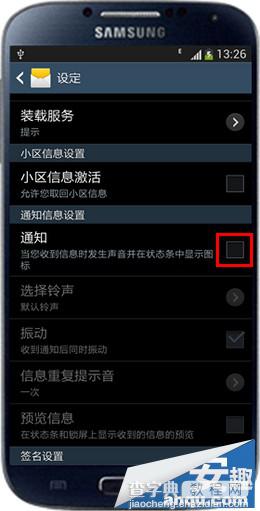
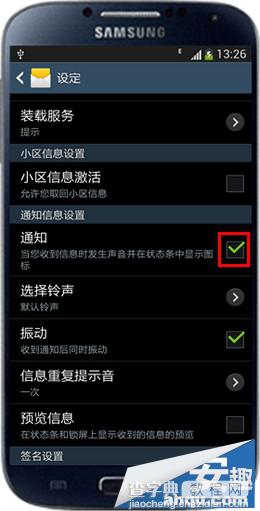
4. 点击【选择铃声】。
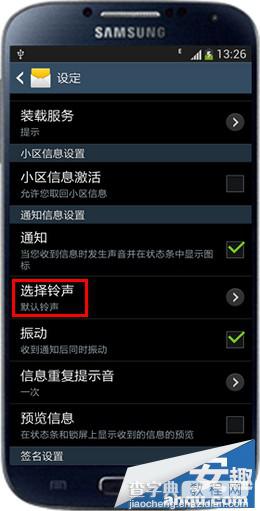
5. 选中之前已经复制好的歌曲,点击【确定】即可。
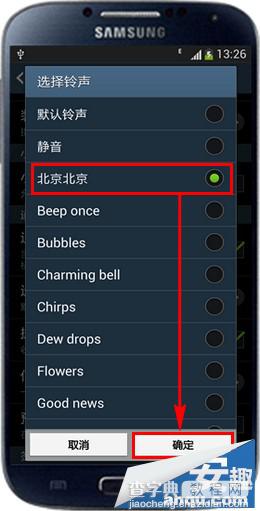
6. 完成上述操作后,三星S4自定义短信铃声就设置成功了。